今回はAzure backupについてご紹介いたします。
Azure backupとは
Azure BackupとはAzureにAzure外のサーバのデータを保管することで、障害の際、Azureからデータを引き上げる、またはAzureで一時的にサーバを立てることが可能なサービスです。
ファイルレベルで設定できるので必要な部分だけバックアップを行い、使用料金の節約をすることも可能です。
注意点としては対応サーバが現在windowsサーバのみということでしょうか。
今回は使用可能になるまでをご説明します。
Azure Backup Azureコンソール側準備
Azure Backupを行うためにAzureにバックアップサービスを立ち上げます。
まずはAzureにログインして左下の新規を選択します。
「データサービス」、「復旧サービス」、「バックアップコンテナー」、「簡易作成」の順に選択し、バックアップコンテナーの名前を決めて作成します。
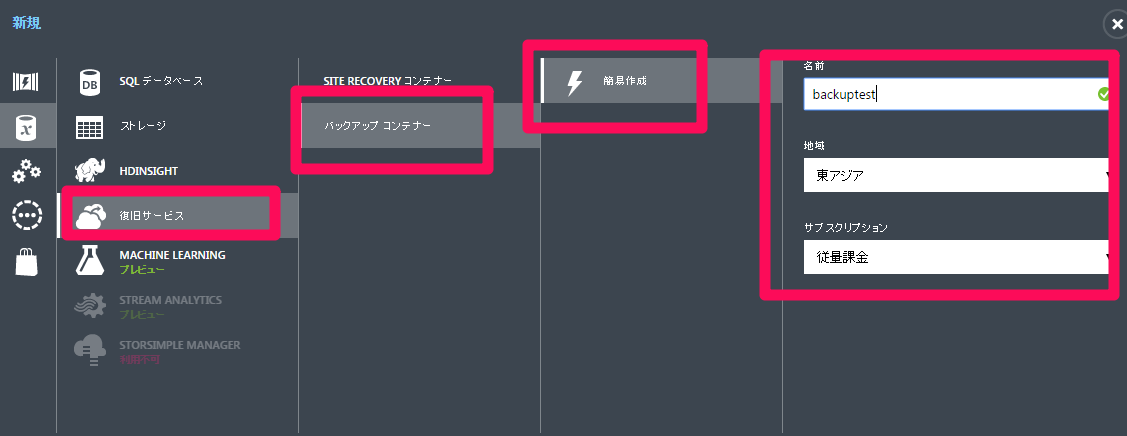
バックアップコンテナーを作成後、復旧サービスから作成したコンテナを選択します。
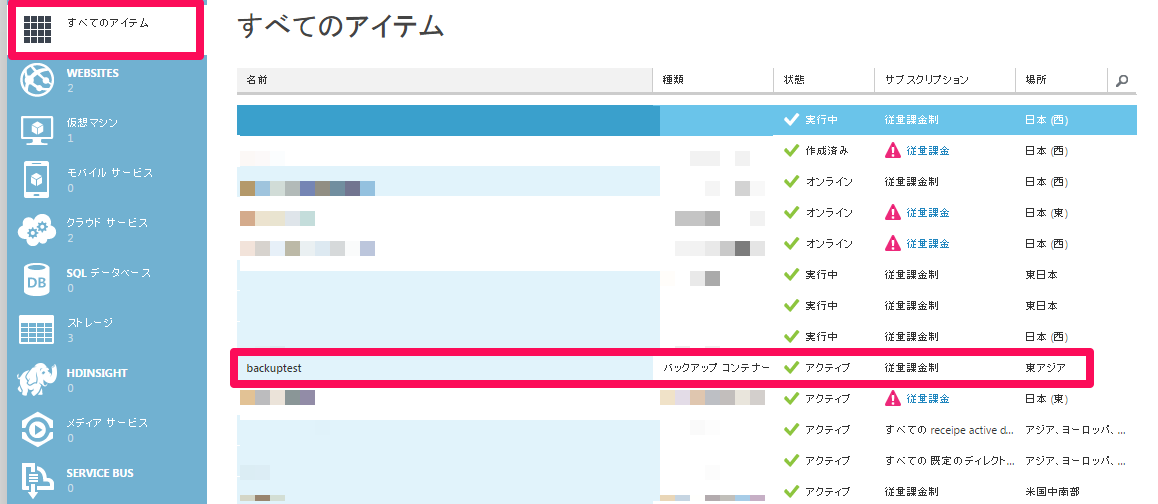
サーバ用の証明書とサーバにインストールするアプリケーションを行い、サーバ側でダウンロードするかダウンロードしたファイルをサーバに送りまず。
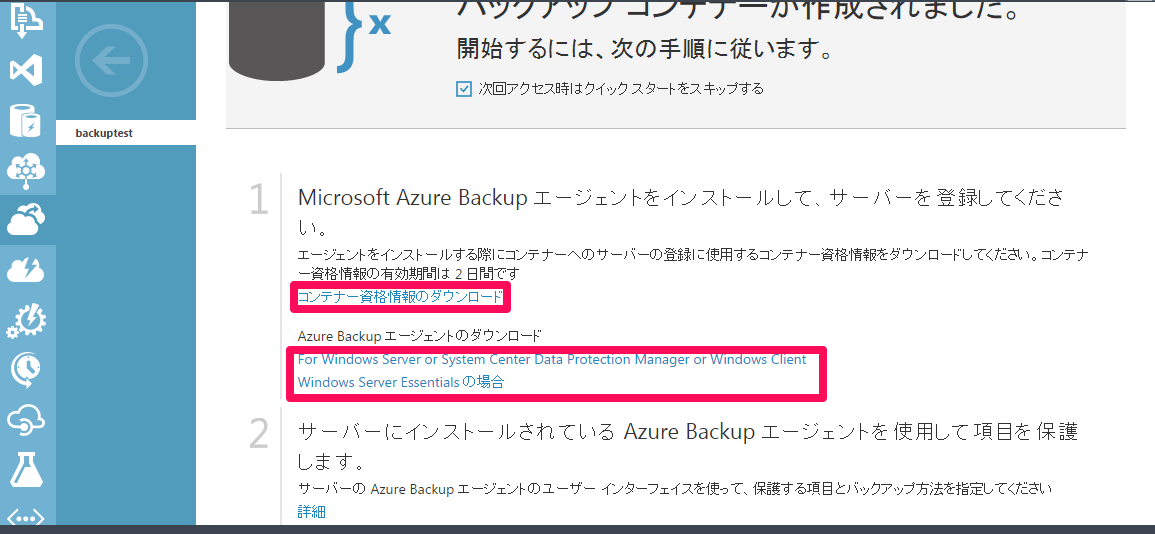
次にバックアップするサーバ側の設定に移ります。
Azure Backup サーバ側準備
まずAzureのコンソールからダウンロードしたインストールファイルを使い
サーバにAzure backupシステムをインストールします。
最初の画面ではインストール場所を選択します。
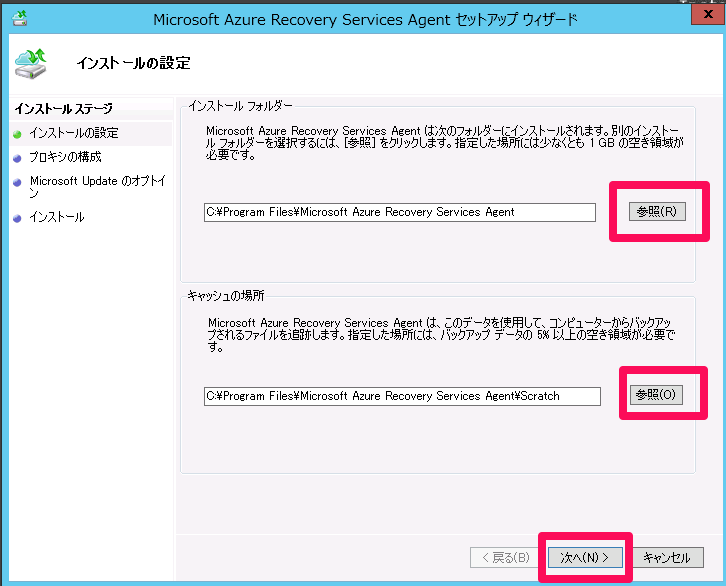
次はプロキシの設定です。
接続先を特定されたくない場合に設定します。
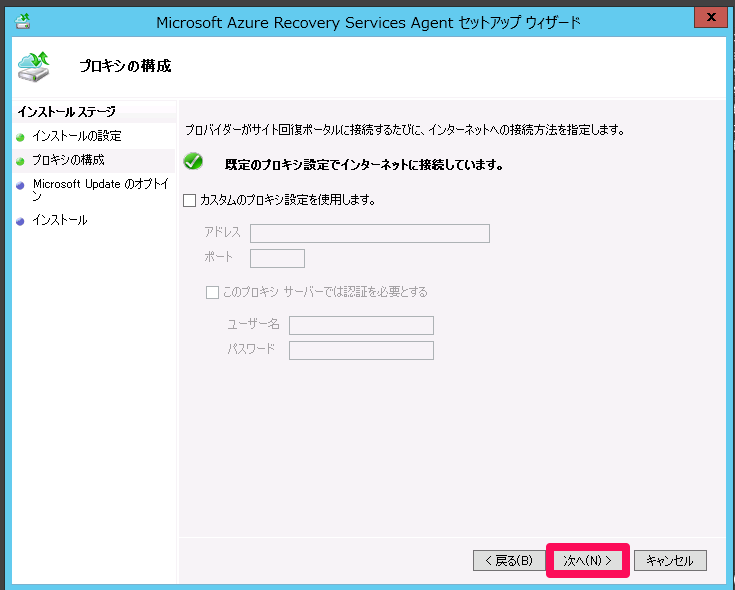
次はアプリケーションのアップデートの設定です。
「Microsoft Updateを使用して更新プログラムを確認する」を選択します。
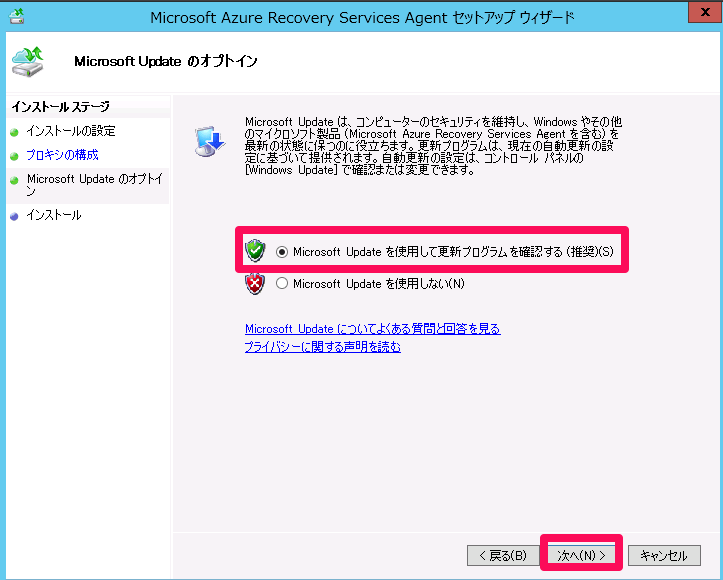
全て終わるとインストールが始まります。
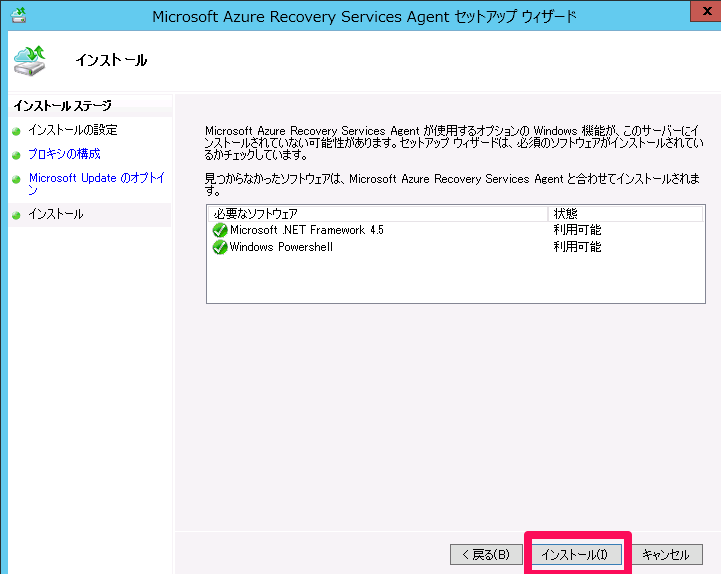
インストールが完了したら初期設定を行います。
Azureにサーバを登録するためにダウンロードした証明書を読み込ませることで登録します。
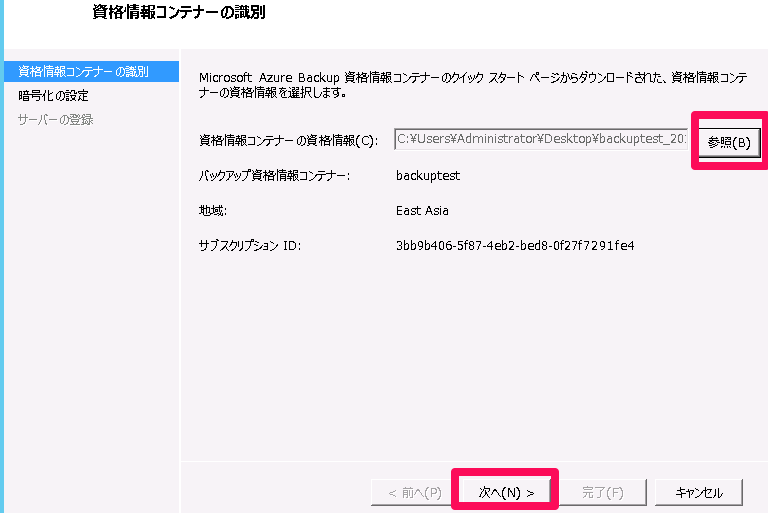
バックアップされるデータは暗号化されるため
暗号化したファイルを読み込むためのパスワードを設定します。
パスワードを忘れた際のパスワード情報の保存先も設定することができます。
これで初期設定は完了です。
ようやくBackupを使える状態になりました。
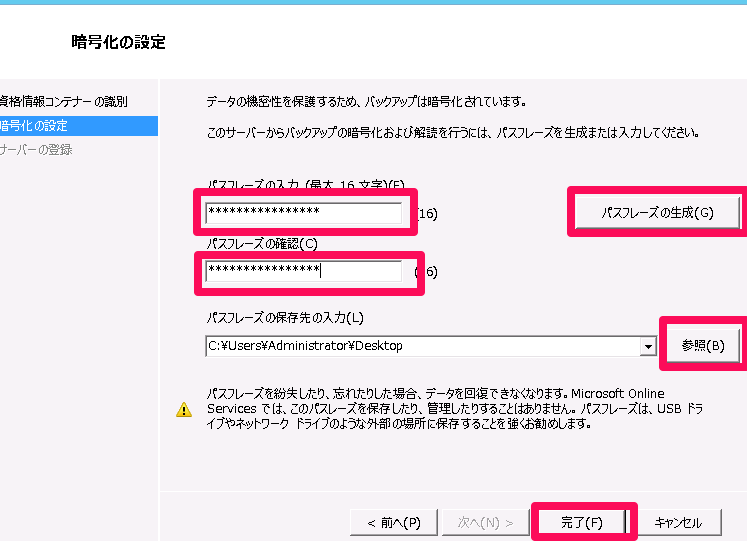
いかがでしたでしょうか。
今回はBackupインストールの手順を紹介いたしました。
次回は実際にバックアップと復旧のやり方を説明します。
次回もお楽しみに!!
